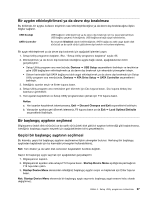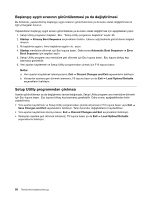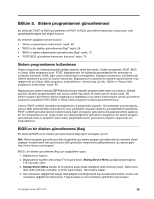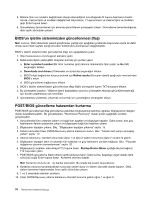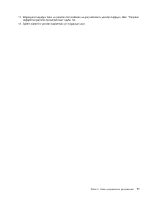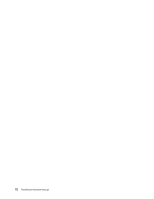Lenovo ThinkCentre M90z (Turkish) User Guide - Page 75
Bir aygıtın etkinleştirilmesi ya da devre dışı bırakılması
 |
View all Lenovo ThinkCentre M90z manuals
Add to My Manuals
Save this manual to your list of manuals |
Page 75 highlights
Bir aygıtın etkinleştirilmesi ya da devre dışı bırakılması Bu bölümde, bir aygıta, kullanıcı erişiminin nasıl etkinleştirileceğine ya da devre dışı bırakılacağına ilişkin bilgiler sağlanır. USB Desteği SATA Controller USB bağlacını etkinleştirmek ya da devre dışı bırakmak için bu seçeneği belirleyin. USB bağlacı geçersiz kılındığında, USB bağlacına bağlı aygıt kullanılamaz. Bu seçenek Disabled olarak belirlendiğinde, SATA bağlacına takılı aygıt (sabit disk sürücüsü ya da optik sürücü gibi) devre dışı bırakılır ve bunlara erişilemez. Bir aygıtı etkinleştirmek ya da devre dışı bırakmak için aşağıdaki işlemleri yapın: 1. Setup Utility programını başlatın. Bkz. "Setup Utility programını başlatma" sayfa: 65. 2. Etkinleştirmek ya da devre dışı bırakmak istediğiniz aygıta bağlı olarak, aşağıdakilerden birini gerçekleştirin: • Setup Utility programı ana menüsünde, Devices ➙ USB Setup seçeneklerini belirleyin ve tercihinize göre USB bağlaçlarını etkinleştirmek ya da devre dışı bırakmak için ekrandaki yönergeleri izleyin. • Sistem kartındaki ilgili SATA bağlacına takılı aygıtı etkinleştirmek ya da devre dışı bırakmak için Setup Utility programı ana menüsünde, Devices ➙ ATA Drive Setup ➙ SATA Controller seçeneklerini belirleyin. 3. İstediğiniz ayarları seçin ve Enter tuşuna basın. 4. Setup Utility programı ana menüsüne geri dönmek için Esc tuşuna basın. Esc tuşuna birkaç kez basmanız gerekebilir. 5. Yeni ayarları kaydetmek ve Setup Utility programından çıkmak için F10 tuşuna basın. Notlar: a. Yeni ayarları kaydetmek istemiyorsanız, Exit ➙ Discard Changes and Exit seçeneklerini belirleyin. b. Varsayılan ayarlara geri dönmek isterseniz, F9 tuşuna basın ya da Exit ➙ Load Optimal Defaults seçeneklerini belirleyin. Bir başlangıç aygıtının seçilmesi Bilgisayarınız (sabit disk sürücüsü ya da optik sürücüdeki disk gibi) bir aygıttan beklendiği gibi başlatılmazsa, istediğiniz başlangıç aygıtını seçmek için aşağıdakilerden birini gerçekleştirin. Geçici bir başlangıç aygıtının seçilmesi Bu kısımda, geçici bir başlangıç aygıtının seçilmesine ilişkin yönergeler bulunur. Herhangi bir başlangıç aygıtından başlatmak için bu kısımdaki yönergeleri kullanabilirsiniz. Not: Tüm diskler ya da sabit disk sürücüleri başlatılabilir özellikte değildir. Geçici bir başlangıç aygıtı seçmek için aşağıdakileri gerçekleştirin: 1. Bilgisayarınızı kapatın. 2. Bilgisayarınızı açarken arka arkaya F12 tuşuna basın. Startup Device Menu açıldığında parmağınızı F12 tuşundan çekin. 3. Startup Device Menu ekranından istediğiniz başlangıç aygıtını seçin ve başlamak için Enter tuşuna basın. Not: Startup Device Menu ekranında bir başlangıç aygıtı seçmeniz başlangıç aygıtı sırasını kalıcı olarak değiştirmez. Bölüm 4. Setup Utility programının kullanılması 67